Eliminar el virus NMCRYPT (Instrucciones de eliminación) - Métodos de desencriptación incluidos
Guía de eliminación del virus NMCRYPT
¿Qué es Ransomware NMCRYPT?
NMCRYPT es un cripto-ransomware que pide pagar casi 7000$ en Bitcoins
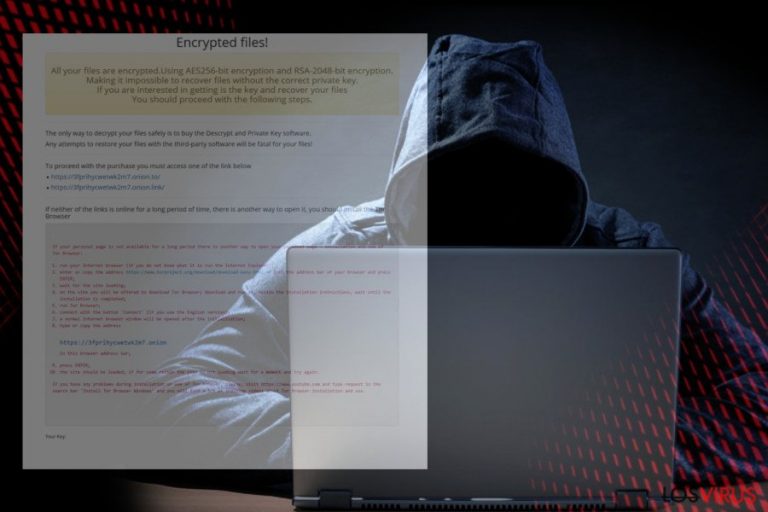
NMCRYPT es un peligroso virus cripto-ransomware que actualmente está siendo distribuido a través de Servicios de Acceso Remoto desprotegidos, archivos maliciosos adjuntos a emails y falsas actualizaciones de programas. Sus desarrolladores usan los algoritmos de encriptación AES-256 y RSA-2048 para tomar los archivos de las víctimas como rehenes. El ransomware NMCRYPT es conocido por afectar a archivos de vídeo, audio, fotos, textos, bases de datos, bases de datos y presentaciones. Los archivos afectados obtienen la extensión .NMCRYPT, la cual es por lo que el virus es también categorizado como virus extensión de archivo .NMCRYPT. Tras el ataque, a la víctima se le presenta la nota de pago en el archivo Recover your files.html, la cual pide pagar 6705,02 dólares en Bitcoins cuanto antes.
| NMCRYPT | |
|---|---|
| Clasificación | Ransomware |
| Nivel de peligro | Alto. Bloquea los archivos personales y corrompe la configuración del sistema. El descifrador gratuito no está disponible. |
| Síntomas | Los archivos personales son inaccesibles. Las extensiones de archivo cambian a .NMCRYPT. Cada carpeta contiene el archivo Recover your files.html |
| Importe de la multa | 6705.02$ en Bitcoins |
| Encriptación aplicada | AES-256 y RSA-2048 |
| La eliminación automática de NMCRYPT está disponible. Descarga FortectIntego y ejecuta una comprobación completa del sistema | |
NMCRYPT es el segundo virus ransomware tras Vurten pidiendo una grandísima cantidad a cambio de un descifrador. Normalmente, el tamaño de las multas suele oscilar entre 200 y 500 dólares, y nunca excede de más de 2000. Por ello, parece que actualmente estamos tratando con buscador de oros real.
El ransomware NMCRYPT ha sido detectado a mediados de Abril del 2018. Reconocido como Generic.Ransom.XRatLocker.5E892A47, Ransom.Haknata.S1240226, Ransom_AIRACROP.SM, Trojan.Win32.Deshacop.enxprt, y similares detecciones por los motores anti-virus más legítimos, parece que afecta a los usuarios de habla inglesa particularmente.
Los investigadores en ransomware han analizado la infección y no están de acuerdo con su origen. Aunque algunos de ellos declaran que está difundido por el ransomware NMoreira, otros afirman que es otro cripto-malware basado en el código fuente abierto de ransomware HiddenTear. De cualquier modo, es un hecho que el virus NMCRYPT encripta los archivos que actualmente no pueden ser descifrados sin pagar.
Una vez instalado, abre el Símbolo del Sistema con privilegios de administrador y ejecuta un script para eliminar las Copias de Volumen de los Datos, los cuales están creados por Windows por defecto. Además, deshabilita todas las versiones de Windows que hayan sido creadas usando la opción de Recuperación de Windows. De este modo, los hackers minimizan la posibilidad de desbloquear los archivos encriptados por el ransomware NMCRYPT y maximizan sus beneficios.
Los archivos personales están bloqueados usando los cifradores AES-256 y RSA-2048, los cuales permiten a los hackers asegurar una poderosa y fuerte encriptación. La combinación de la doble capa de encriptación hace que sea prácticamente imposible romper el código manualmente. Por ello, los hackers piden un pago de 6705,02 dólares que deben ser transferidos en Bitcoin usando el navegador Tor y una cartera de Bitcoin para obtener un número único de identificación necesario para la desencriptación.
Para probar su credibilidad, los ciber criminales piden a la víctima seleccionar un par de archivos DOCS, XLS, XML o JPG que no excedan de más de 2MB de tamaño y enviarlos a ellos a través del canal http://wikisend.com/.
La víctima puede encontrar la información iniciar en el archivo Recover your files.html, el cual aparece por defecto en cada carpeta y escritorio. Contiene las instrucciones sobre cómo descargar el navegador Tor y varios enlaces que redirigen a la página web para comprar Bitcoins. El texto apunta lo siguiente:
Encrypted files!
All your files are encrypted.Using AES256-bit encryption and RSA-2048-bit encryption.
Making it impossible to recover files without the correct private key.
If you are interested in getting is the key and recover your files
You should proceed with the following steps.
The only way to decrypt your files safely is to buy the Descrypt and Private Key software.
Any attempts to restore your files with the third-party software will be fatal for your files!
Important use Firefox or Chrome browser
To proceed with the purchase you must access one of the link below
https://lylh3uqyzay3lhrd.onion.to/
https://lylh3uqyzay3lhrd.onion.link/
If neither of the links is online for a long period of time, there is another way to open it, you should install the Tor Browser
If your personal page is not available for a long period there is another way to open your personal page – installation and use of Tor Browser, etc.
Si tu PC ha sido atacado por este virus, no caigas en la trampa de pagar porque no es solo caro, sino que no existe tampoco ninguna garantía de que los hackers te vayan a entregar la clave. El mejor modo para tratar con un ransomware es eliminarlo y luego intentar recuperar los datos usando herramientas de recuperación de terceros. Por ello, nos gustaría motivarte encarecidamente a eliminar el ransomware NMCRYPT usandoFortectIntego, SpyHunter 5Combo Cleaner o Malwarebytes.
No te preocupes si la eliminación de NMCRYPT está bloqueada por algún componente del ransomware. Para sobrepasar esto, debes reiniciar tu sistema en un ambiente seguro y luego ejecutar el anti-virus. Puedes encontrar la guía abajo de este artículo.

Los hackers usando múltiples canales de distribución para difundir ransomware
Los virus ransomware son la ciber amenaza número uno en 2018. No han residido en esta posición durante casi una década y ahora no parece que vayan a soltar la posición. El incremento del número de ataques puede quedar explicado por una variedad de intrincadas estrategias de distribución que son explotadas por los hackers. Estos son los principales canales de distribución de ransomware categorizados por semvirus.pt actualmente en uso:
- Archivos adjuntos en emails spam. Formatos DOC, DOCX, PDF, PNG, JPG. Normalmente imitan a las empresas bien conocidas o autoridades como IRS, Amazon, eBay, etc. y hablan sobre temas relevantes como obligaciones, deudas o envíos.
- Exploit kits. Los hackers usan paquetes específicos de programas para atacar las vulnerabilidades del sistema. Las vulnerabilidades explotadas luego sirven como puente para inyectar ransomware. Los exploits pueden viajar junto a actualizaciones de programas falsas de Adobe o Flash,
- Servicios de Acceso Remoto de Escritorio desprotegidos. Los criminales a menudo logran revelar contraseñas RDP para abrirse en Internet y, con esto, pueden entrar fácilmente en el sistema usando privilegios sysadmin.
- Falsas actualizaciones de programas. Los ladrones pueden crear un navegador falso, Windows, Java, Flash Player o incluso crear actualizaciones falsas para fuentes del navegador y luego mostrarlas en páginas hackeadas. Si los usuarios no sospechan y hacen click en el botón de descarga, acaban ejecutando la carga explosiva del ransomware.
Aunque hay otros muchos modos que los desarrolladores de ransomware puedan explotar, los cuatro mencionados arriba son los más frecuentemente usados. Por ello, ten cuidado cuando navegues por Internet y asegúrate de mantener tu anti-virus legítimo habilitado.
Una guía para eliminar el virus ransomware NMCRYPT
No intentes eliminar NMCRYPT manualmente, ya que no es posible. El malware ejecuta múltiples comandos y scripts para alterar la configuración del núcleo del sistema y enraizarse en lo más profundo para evadir su eliminación. Además, instala un paquete de componentes y mantiene ejecutándose procesos maliciosos.
El único modo de ejecutar la eliminación de NMCRYPT es descargar un anti-malware profesional o actualizar el que ya estés ejecutando en el sistema. Luego ejecútalo y deja que el escáner haga su trabajo. En caso de que el virus usa asistentes para bloquear las herramientas de seguridad, sigue la guía de abajo:
Guía de eliminación manual del virus NMCRYPT
Ransomware: Eliminación manual de ransomware en Modo Seguro
Para iniciar el sistema en Modo Seguro con Funciones de Red, sigue estas instrucciones. Tras esto, intenta ejecutar tu anti-malware. No te olvides de actualizarlo como prioridad.
¡Importante! →
La guía de eliminación manual puede ser demasiado complicada para usuarios normales de ordenador. Requiere conocimiento técnico avanzado para ser seguida correctamente (si archivos vitales del sistema son eliminados o dañados, puede resultar en un compromiso completo de Windows), y también puede llevar horas completar. Por ello, te recomendamos encarecidamente que uses el método automático provisto provisto arriba.
Paso 1. Acceder en Modo Seguro con Funciones de Red
La eliminación manual de malware es mejor que sea eliminada en el ambiente de Modo Seguro.
Windows 7 / vista / XP
- Click en Inicio > Apagar > Reiniciar > Aceptar
- Cuando tu ordenador se active, empieza a pulsar el botón F8 (si esto no funciona, intenta con F2, F12, Supr etc. – todo depende del modelo de tu placa base) múltiples veces hasta que veas la ventana de Opciones de Inicio Avanzadas.
- Selecciona Modo Seguro con Funciones de Red desde la lista.

Windows 10 / Windows 8
- Click derecho en el botón Inicio y selecciona Configuración.

- Desliza hasta abajo y selecciona Actualizaciones y Seguridad.

- En el panel izquierdo de la ventana, elige Recuperación.
- Ahora desliza hasta encontrar la sección Inicio Avanzado.
- Click en Reiniciar ahora.

- Selecciona Solucionador de Problemas.

- Ve a opciones Avanzadas.

- Selecciona Ajustes de Inicio.

- Pulsa Reiniciar.
- Ahora pulsa 5 o haz click en 5) Habilitar Modo Seguro con Funciones de Red.

Paso 2. Acabar con los procesos sospechosos
El Administrador de Tareas de Windows es una útil herramienta que muestra todos los procesos en segundo plano. Si el malware está ejecutando un proceso, necesitas acabar con él:
- Pulsa Ctrl + Shift + Esc en tu teclado para abrir el Administrador de Tareas de Windows.
- Click en Más detalles.

- Desliza hasta la sección de procesos en segundo plano y busca cualquier cosa sospechoso.
- Click derecho y selecciona Abrir localización del archivo.

- Vuelve a procesos, click derecho y selecciona Finalizar Tarea.

- Elimina los contenidos de la carpeta maliciosa.
Paso 3. Comprobar los programas de Inicio
- Pulsa Ctrl + Shift + Esc en tu teclado para abrir el Administrador de Tareas de Windows.
- Ve a la pestaña Inicio.
- Click derecho en el programa sospechoso y elige Deshabilitar.

Paso 4. Eliminar los archivos del virus
Los archivos relacionados con malware pueden encontrarse en varios sitios dentro de tu ordenador. Aquí están las instrucciones que pueden ayudarte a encontrarlos:
- Escribe Limpieza de Discos en la búsqueda de Windows y pulsa Enter.

- Selecciona el disco que quieras limpiar (C: es tu disco principal por defecto por lo que es probable que sea el que contenga los archivos maliciosos).
- Desliza por la lista de los Archivos a eliminar y selecciona lo siguiente:
Temporary Internet Files
Downloads
Recycle Bin
Temporary files - Selecciona Limpiar archivos del sistema.

- Puedes también buscar otros archivos maliciosos ocultos en las siguientes carpetas (escribe esas entradas en la Búsqueda de Windows y pulsa Enter):
%AppData%
%LocalAppData%
%ProgramData%
%WinDir%
Una vez hayas finalizado, reinicia el PC en modo normal.
Eliminar NMCRYPT usando System Restore
-
Paso 1: Reinicia tu ordenador para Safe Mode with Command Prompt
Windows 7 / Vista / XP- Click en Start → Shutdown → Restart → OK.
- Cuando tu ordenador esté activo, comienza a pulsar F8 múltiples veces hasta que veas la ventana de Advanced Boot Options.
-
Selecciona Command Prompt de la lista

Windows 10 / Windows 8- Pulsa el botón Power en la pantalla de logueo de Windows. Ahora pulsa y mantén Shift, el cual está en tu teclado y haz click en Restart..
- Ahora selecciona Troubleshoot → Advanced options → Startup Settings y finalmente pulsa Restart.
-
Una vez que tu ordenador esté activo, selecciona Enable Safe Mode with Command Prompt en la ventana Startup Settings.

-
Paso 2: Restaura tus archivos del sistema y configuraciones
-
Una vez aparezca la ventana Command Prompt, inserta cd restore y haz click en Enter.

-
Ahora escribe rstrui.exe y pulsa de nuevo en Enter..

-
Cuando una nueva ventana aparezca, haz click en Next y selecciona tu punto de restauración que sea anterior a la infiltración de NMCRYPT. Tras hacer esto, haz click en Next.


-
Ahora haz click en Yes para comenzar la restauración del sistema.

-
Una vez aparezca la ventana Command Prompt, inserta cd restore y haz click en Enter.
Bonus: Recuperar tus datos
La guía que se presenta a continuación te intentará ayudar a eliminar NMCRYPT de tu ordenador. Para recuperar tus archivos encriptados, te recomendamos que uses una guía detallada por los expertos de seguridad de losvirus.es.El virus NMCRYPT es una peligrosa ciber infección que ha sido desarrollada por hackers habilidosos. Sin embargo, hay un modo en que puedes recuperar los archivos encriptados usando un programa de terceros. Desgraciadamente, no serás capaz de aprovecharte de las Copias de Volumen de los Datos de Windows, ya que este virus las elimina.
Si tus archivos han sido encriptados por NMCRYPT, puedes usar varios métodos para restaurarlos:
Descargar Data Recovery Pro
Data Recovery Pro es nuestra solución recomendada para recuperar datos tras el ataque de un ransomware. Esta herramienta particular contiene un poderoso motor de escaneo que es capaz de descifrar archivos complejamente codificados.
- Descargar Data Recovery Pro;
- Sigue los pasos establecidos en Data Recovery e instala el programa en tu ordenador;
- Ejecútalo y escanea tu ordenador en busca de los archivos encriptados por el ransomware NMCRYPT;
- Restauralos.
No hay descifrador disponible para NMCRYPT
Finalmente, deberías pensar en la protección contra crypto-ransomwares. Para poder proteger tu ordenador de NMCRYPT u otros ransomwares, usa un anti-spyware legítimo, como FortectIntego, SpyHunter 5Combo Cleaner o Malwarebytes
Recomendado para ti
No dejes que el gobierno te espíe
El gobierno tiene muchos problemas con respecto al registro de datos de los usuarios y los espionajes a los ciudadanos, por lo que deberías tener esto en consideración y leer más sobre las oscuras prácticas de reunión de información. Evita cualquier registro indeseado del gobierno o espionaje navegando completamente anónimo por Internet.
Puedes elegir una localización diferente cuando estés navegando y acceder a cualquier material que desees sin ninguna restricción de contenido particular. Puedes fácilmente disfrutar de conexión a internet sin riesgos de ser hackeado usando la VPN Private Internet Access.
Controla la información a la que puede acceder el gobierno o cualquier otra parte y navega por internet sin ser espiado. Incluso aunque no estés envuelto en actividades ilegales o confíes en tus servicios o plataformas elegidas, ten cuidado con tu seguridad y toma medidas de precaución usando un servicio VPN.
Copia de seguridad de los archivos para uso posterior, en caso de ataque de malware
Los problemas de software creados por malwares o pérdidas directas de datos debido a una encriptación puede conducir a problemas con tu dispositivo o daño permanente. Cuando tienes copias de seguridad actualizadas, puedes fácilmente recuperarte tras un incidente y volver a la normalidad.
Es crucial crear actualizaciones de tus copias de seguridad sobre cualquier cambio en tus dispositivos, por lo que puedes volver al punto donde estabas trabajando antes de que el malware modificase cualquier cosa o tuvieses problemas en tu dispositivo a causa de pérdida de datos o corrupción del rendimiento.
Cuando tienes una versión previa de cada documento importante o proyecto, puedes evitar frustración y pérdidas. Es bastante útil cuando aparecen malwares de la nada. Usa Data Recovery Pro para llevar a cabo la restauración del sistema.







